In Streaming su Twitch richiede alcuni presupposti, uno dei quali è un discreto software per lo streaming. Le scelte sono poche, quando si tratta di disposizione di Contrazione software per lo streaming che in realtà vale la pena utilizzare. La maggior parte dei nomi di spicco che sono OBS, Streamlabs, e XSplit.
Per qualcuno di nuovo a Twitch streaming, questi nomi potrebbero non essere capiti. Per ognuno di questi nomi è riconoscibile nella Contrazione comunità e sarà la vostra scommessa migliore quando si tratta di streaming sulla piattaforma.


Ci sono altre ma in genere questi tre sarà il più ben noto opzioni. Questo articolo vi aiuterà a ottenere rapidamente familiarità con le opzioni che abbiamo ritenuto come il migliore Twitch streaming software per Windows e Mac.
Migliori Twitch Streaming Software Per Windows E Mac
Per un software per essere considerato il migliore per Twitch streaming, sarà necessario che sia di facile utilizzo, possiede tutte le caratteristiche necessarie per uno cerca in streaming, e consentono di ottenere la migliore qualità di streaming. Tutti i software che abbiamo elencato in apertura di paragrafo, ciascuno di questi attributi coperto.


Ma quale di questi è il migliore per Windows? Cui una per il MacOS? Faremo un tuffo profondo nel rispondere a entrambe le domande, fornendo una guida per l’installazione e dare un elenco di motivi per cui si dovrebbe essere scelto al di sopra di tutti gli altri.
Migliori Twitch Streaming Software per Windows
Non c’è nessuna risposta definitiva quando si tratta di PC in streaming su Twitch. Streamlabs, OSS, e Xsplit tutte tariffa piuttosto bene per l’uso sulla maggior parte delle piattaforme. Dove sono diverse è ciò che rende più senso perche ‘ ti devi selezionare uno sopra l’altro.
Streamlabs è stato specificamente progettato per l’utilizzo con Strappo (anche se può essere utilizzato per la maggior parte delle piattaforme) in quanto ha un’abbondanza di vari modi per incorporare ulteriori interazione con il pubblico. Streamlabs è stato anche sviluppato dallo stesso studio che ci porta OBS.

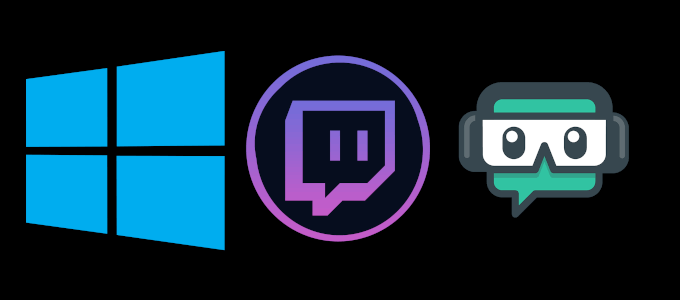
Quindi, se si vuole guardare da un’altra prospettiva, che cosa la vostra scelta davvero si riduce ad una Contrazione versione su misura di OBS contro Xsplit. Quando si tratta di facilità di utilizzo, Xsplit sarebbe effettivamente prendere la corona. Tuttavia, per tutto il resto, dovremmo dare la vittoria a Streamlabs.
Caratteristiche
Streamlabs viene fornito con tutta una serie di funzioni per aiutare a creare il perfetto interattiva streaming ambiente. Avrai integrata avvisi, insieme con la chat integrata per una maggiore interazione con il pubblico. C’è un auto-tweet funzione che consente ai tuoi seguaci di sapere quando si sta andando vivere e temi unici per rendere il vostro flusso.
Streamlabs è un software libero e open source, che significa che tu e molti altri creatori possibile progettare il proprio Streamlabs applicazioni e modifiche e metterli in Streamlabs App Store. Per il flusso di personalizzazione e interattività, Streamlabs è senza dubbio la migliore opzione per Twitch streaming.
Come Installare
Per scaricare e installare Streamlabs OBS:
- Passare al sito ufficiale e fare clic sul, pulsante verde download sulla pagina principale.

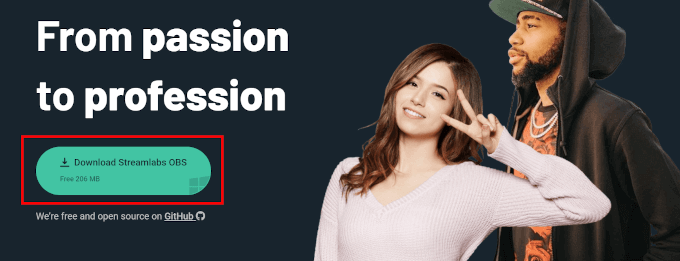
- Una volta scaricato, avviare Streamlabs di installazione e fare clic su Sì nella finestra Controllo Account Utente per iniziare.
- Seguire le istruzioni dell’installazione guidata per completare il processo.
Primo Tempo Di Installazione
- Prima sarà chiesto di effettuare il login con il tuo streaming conto.

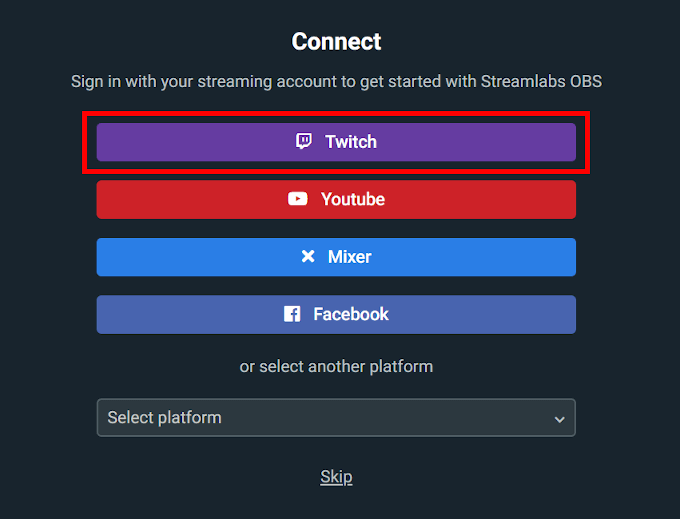
- Aspettiamo il login al tuo account Twitch e autorizzare Streamlabs per accedere al tuo account.
- Una volta effettuato l’accesso, se hai usato OBS in precedenza, ti verrà chiesto di importare il vostro profilo. Questa è una bella funzionalità che consente a tutte le scene di installazione in OBS per essere importato in Streamlabs esattamente come erano.

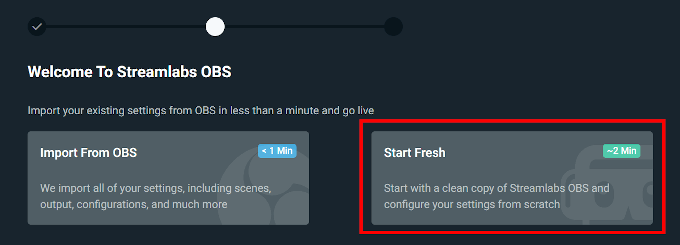
- Per coloro che, senza una preventiva OBS profilo, fare clic su Start Fresca pulsante.
- Successivamente, impostare il Microfono e la Webcam (se li avete).
- Aggiungere un tema.

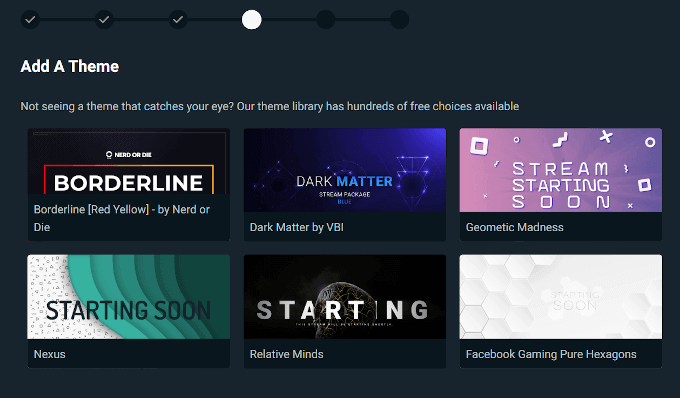
- A quel punto, Streamlabs cercherà di ottimizzare il vostro flusso di impostazioni per il meglio che possono essere.

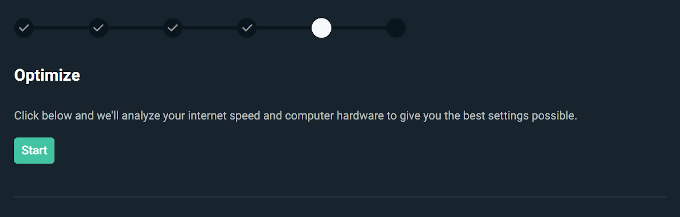
- Dopo l’ottimizzazione, ti verrà chiesto di attivare il multistream. Questo è importante solo se si prevede di trasmettere su più piattaforme. Faremo saltare questo per ora.
- Infine, verrà presentato il Streamlabs OBS editor che sembra quasi identico a quello standard OBS editor.

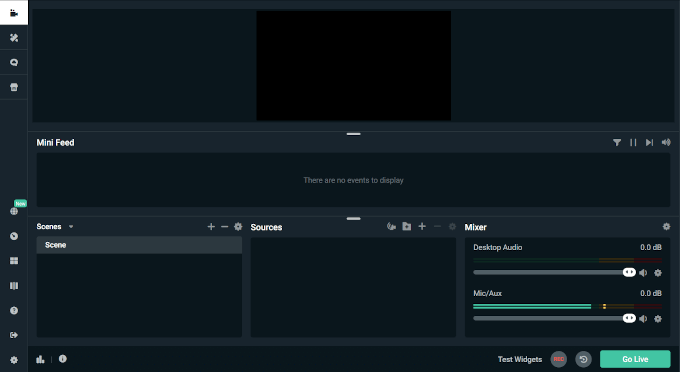
- Aggiungere fonti cliccando il + icona sopra la lista delle fonti.

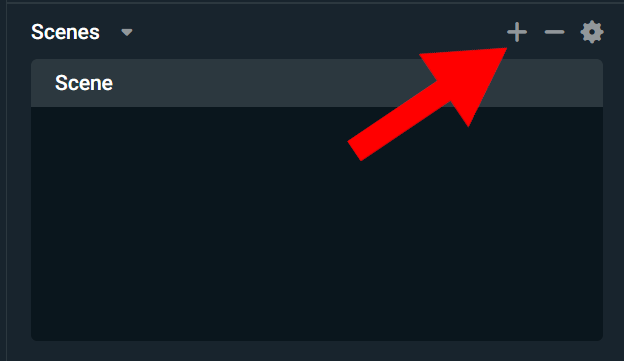
- Il menu impostazioni è relativamente ovvia quindi, di apportare modifiche al Streamlabs fornito impostazioni ottimizzate dovrebbe essere semplice e non causano tanti problemi.

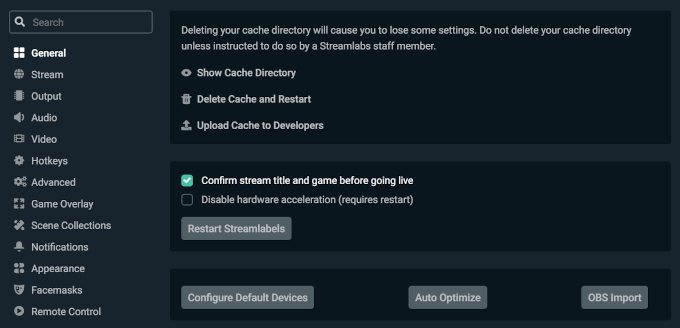
- Giocare in giro con un paio di caratteristiche, come l’ Editor di Layout e Dashboard, per rendere il vostro Flusso di distinguersi dagli altri prima di fare clic su Go Live pulsante.

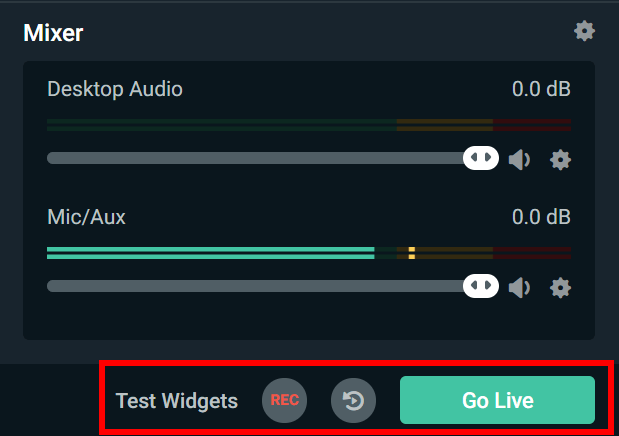
Migliori Twitch Streaming Software per MacOS
MacOS è come la red-headed passo-figlio del mondo di gioco. È spesso lasciato fuori al freddo, non amato e trascurato. Anche Linux è stato sempre il gioco più attenzione negli ultimi anni. Lo stesso vale per Twitch streaming di opzioni software. La scelta è molto limitata, ma per fortuna c’è ancora OBS.
Che hai utilizzato per l’installazione di Bootstrap per utilizzare OBS su un Mac. Non più. OBS ora offre un collegamento diretto con il download e l’installazione eseguibile per MacOS utenti. Purtroppo, la sua Streamlabs versione è attualmente disponibile per MacOS. Però, attualmente non supporta iOS quindi c’è ancora speranza per il futuro.

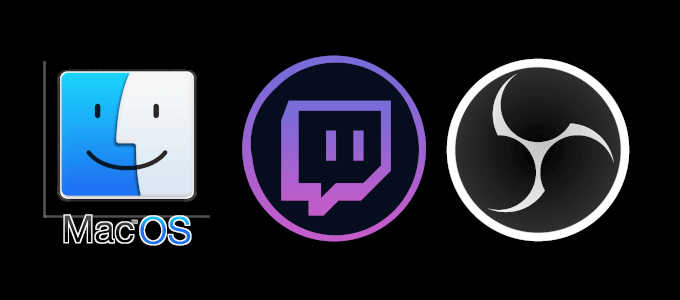
Caratteristiche
Tutte le stesse caratteristiche come Streamlabs solo meno interattiva, widget, temi e chat. Avrai sempre accesso ad alte prestazioni in tempo reale di audio/video cattura, intuitivo, mixer audio, e facile da usare layout.
Come Installare
- Testa al sito ufficiale e fare clic su macOS 10.12+ pulsante (o qualunque sia la versione corrente è a tempo).

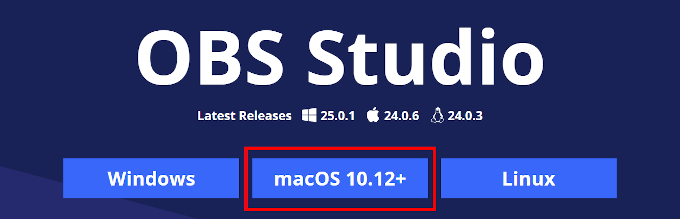
- In modo simile, una volta che l’ .pkg file è stato scaricato, avviare l’OBS di installazione e procedere attraverso la procedura guidata di installazione sullo schermo.
- Potrebbe essere necessario fornire una password di amministratore per completare l’installazione.
Primo Tempo Di Installazione
- Al primo avvio dell’OB Studio software, ti verrà chiesto se desideri eseguire la procedura guidata di configurazione automatica. Questo si cercherà di ottimizzare il vostro OBS per le migliori prestazioni. Consigliamo di selezionare Sì.
- Ti verrà chiesto se si desidera ottimizzare di più per lo streaming o la registrazione. Dal momento che questo articolo è circa streaming, che l’opzione selezionata.

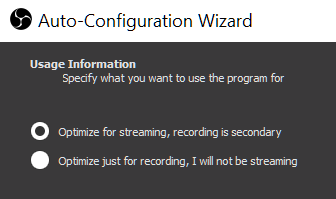
- Selezionare il video desiderato impostazioni nella finestra successiva.

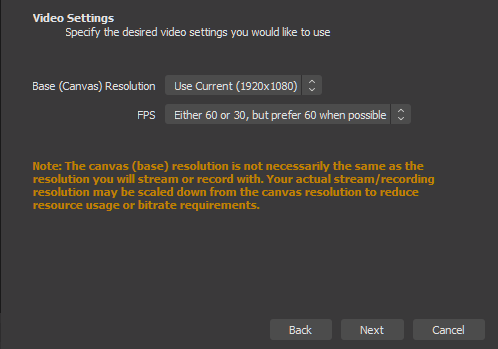
- Avanti, selezionare il servizio da cui sarete in streaming. Alcuni servizi possono richiedere una Chiave di Flusso, che si può ottenere selezionando Ottenere la Chiave di Flusso.
- Sarete, quindi, per la regia di accesso al tuo account, che vi porterà a dove il vostro flusso di chiave si trova.


- Copiare la Chiave di Flusso e incollarlo in zona OSS ha fornito.
Sarete ora in grado di eseguire lo streaming direttamente su Twitch ogni volta che si avvia OBS.
- È possibile creare Scene cliccando il + icona e selezionando il programma di windows.


- Una volta che sei pronto per lo streaming, ha colpito l’ Avvio Streaming pulsante.

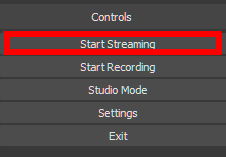
Ora sei pronto per lo streaming su Twitch utilizzando i migliori software disponibili. Se hai idee o le questioni concernenti l’articolo, non esitate a commentare qui sotto.

